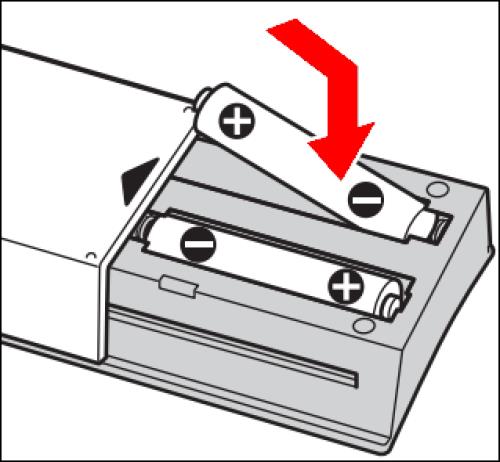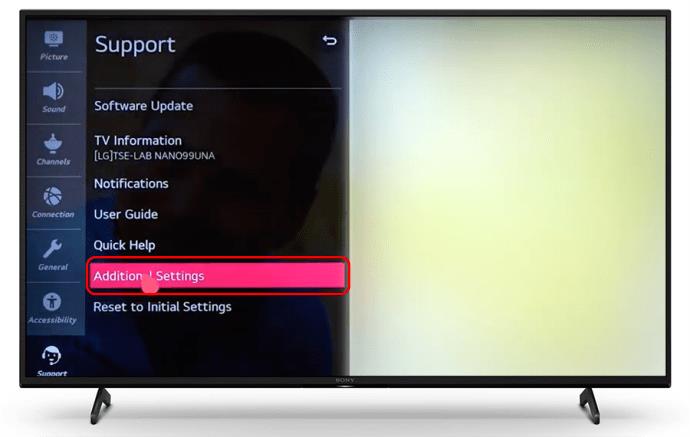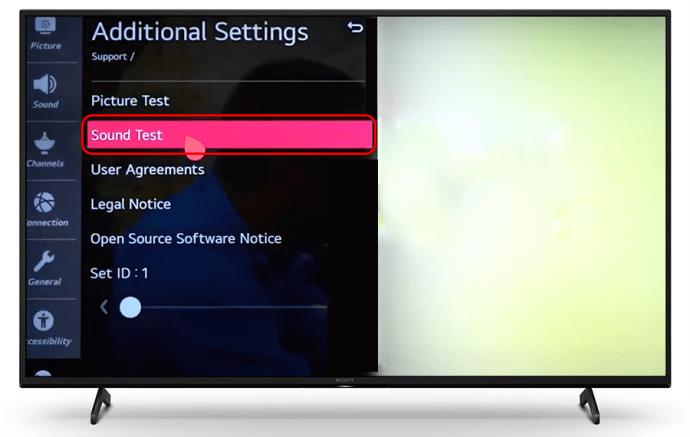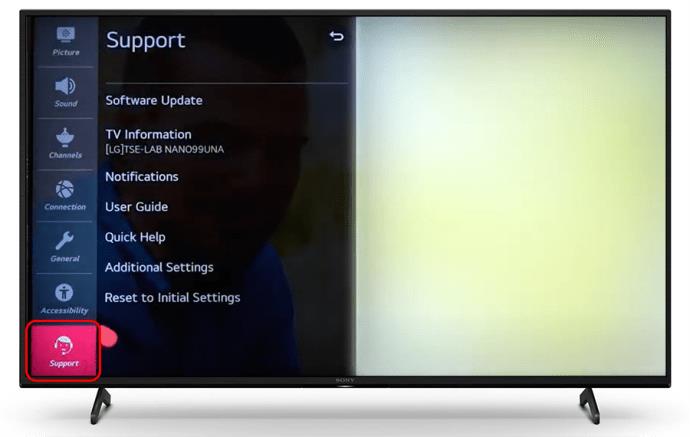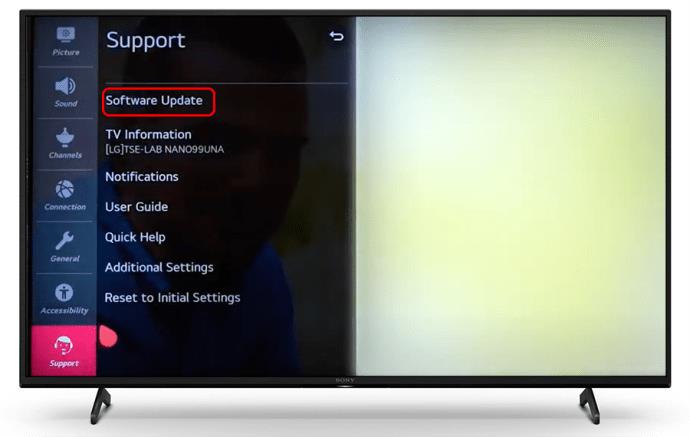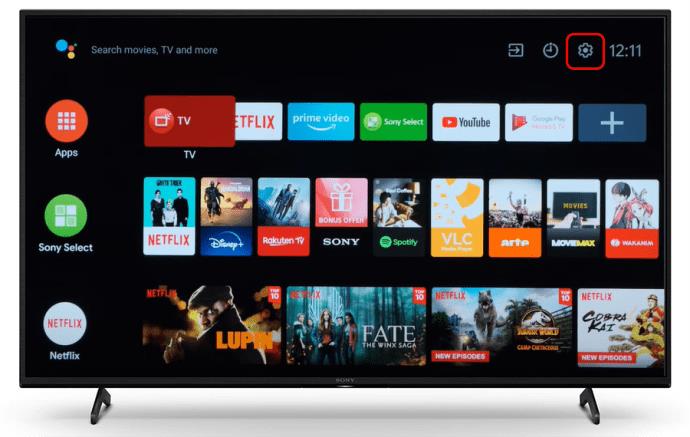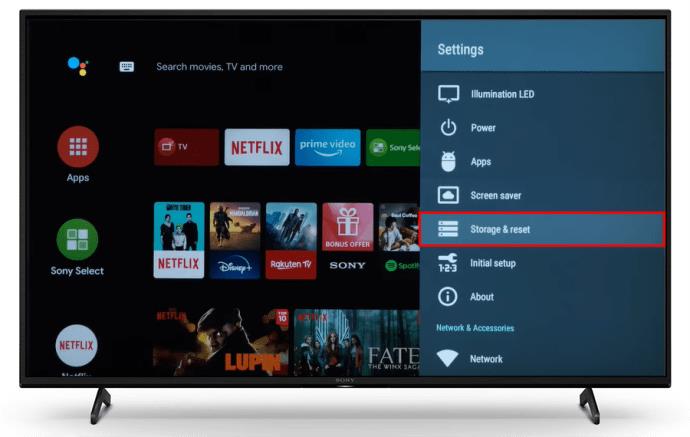Kontrola glasnoće jedna je od onih stvari na koje ne obraćamo pozornost sve dok ne prestane ispravno raditi. U jednom trenutku uživate u svojoj omiljenoj emisiji, au sljedećem je zvuk toliko tih da ne možete razaznati dijalog. Ili igrate video igricu i otkrijete da se ne možete koncentrirati na akciju jer TV preglasno pušta zvučne efekte.

Jedini problem vezan uz glasnoću koji frustrira više od nestalne kontrole glasnoće je nemogućnost da se ništa učini u vezi s tim. Srećom, ako imate sličnih problema na svom LG TV-u, ovaj će vam članak dati potencijalna rješenja.
Problemi s daljinskim upravljanjem glasnoćom
Kada primijetite da vaš LG TV sam "podešava" glasnoću, daljinski je prvo područje koje treba pregledati. Otkrivanje problema daljinskim upravljačem bit će relativno jednostavno: ili će pojačati ili stišati zvuk bez vašeg unosa ili uopće neće raditi.
Naravno, potonji problem puno je lakše dijagnosticirati: pritisnite tipke za glasnoću (ili bilo koje druge tipke što se toga tiče) i pogledajte hoće li se dogoditi željena radnja. Ako se ne dogodi, vaš daljinski je pokvaren ili treba zamijeniti bateriju.
Kako biste saznali je li daljinski upravljač počeo izdavati naredbe bez vašeg unosa, jednostavno izvadite baterije. Ako problemi prestanu, krivi je daljinski.
Popravak neispravnog daljinskog upravljača
Pretpostavimo da ste ustanovili da vaš daljinski upravljač ne radi i želite sami pokušati popraviti gadget. U tom slučaju, prvo što trebate učiniti je izvaditi baterije i držati tipku za uključivanje. Nakon minute otpustite gumb i vratite baterije – ovo bi trebalo resetirati daljinski upravljač.
Realno govoreći, gornja metoda neće raditi u mnogim slučajevima. Međutim, vrijedi pokušati, samo u slučaju da se krugovi u vašem daljinskom upravljaču malo "pobrkaju". Ako prva metoda ne uspije, možete pokušati riješiti mnogo vjerojatniji problem – gumbi su zapeli jer je daljinski upravljač iznutra prljav.
Razlog za to vjerojatnije je jednostavan: bez obzira na to koliko je vaš dom čist, prašina je posvuda i može se lako nakupiti u daljinskom upravljaču. Osim toga, teško ćete pronaći kućanstvo u kojem barem malo vode, soka ili druge tekućine nije pronašlo put do daljinskog upravljača televizora.
Da biste pokušali riješiti ovaj problem, možete otvoriti daljinski upravljač i očistiti ga. Proces je relativno jednostavan - jedino što trebate imati na umu je da ne primjenjujete previše sile:
- Uzmite odvijač ili, još bolje, plastičnu karticu i otvorite daljinski.

- Pažljivo rastavite daljinski upravljač, pazeći da ne izgubite gumbe.

- Ako imate limenku komprimiranog zraka, upotrijebite je za ispuhavanje prašine. Ako ne, prijeđite na sljedeći korak.

- Uzmite čistu krpu i 70% otopinu alkohola. Nanesite alkohol na krpu i lagano trljajte unutrašnjost daljinskog upravljača.

- Ponovno sastavite daljinski upravljač, pazeći da su svi dijelovi na mjestu.

- Vratite baterije i isprobajte daljinski.
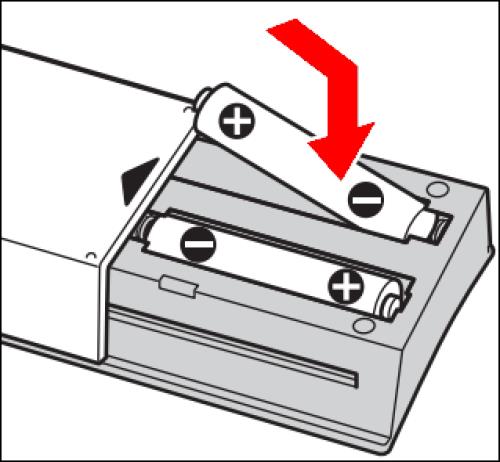
Jedno važno razmatranje ovdje je da ne koristite previše alkohola. Nanesite tek toliko tekućine da krpa bude vlažna – ni u kojem trenutku alkohol ne smije kapati s nje. Ako vam se ipak dogodi da na daljinski upravljač padne previše alkohola, nemojte ga sastavljati dok je mokar. Umjesto toga, pustite da se alkohol prvo osuši.
Konačno, ako nijedna metoda ne radi, a vaš daljinski i dalje odbija ispravno funkcionirati, možda je vrijeme da pronađete zamjenu. Srećom, u tom pogledu neće nedostajati opcija. Možete nabaviti novi originalni LG daljinski upravljač, kupiti univerzalni ili čak dobiti aplikaciju za daljinsko upravljanje za svoj pametni telefon, pod uvjetom da ima infracrvenu vezu.
Izobličenja zvuka
Problemi s daljinskim upravljačem televizora mogu predstavljati bol, ali se mogu činiti kao mali problem u usporedbi s kvarovima na samom televizoru. A ako je zvuk s vašeg TV-a izobličen, možda imate posla upravo s tim.
Izobličenja zvuka mogu biti rezultat neispravnog audio sklopa, a isti problem može biti uzrok nekontrolirane kontrole glasnoće. Da biste provjerili je li korijen problema u strujnim krugovima, prva stvar koju ćete morati učiniti je onemogućiti sve vanjske zvučnike koje ste možda spojili na TV. To će pomoći u uklanjanju svake zabune o tome gdje bi problem mogao proizaći.
Kada zvuk dolazi isključivo iz zvučnika televizora, vrijeme je za provođenje audio testa. Evo kako to učiniti na LG TV-u:
- Unesite "Postavke" i idite na "Sve postavke".

- Idite na "Podrška", a zatim na "Dodatne postavke".
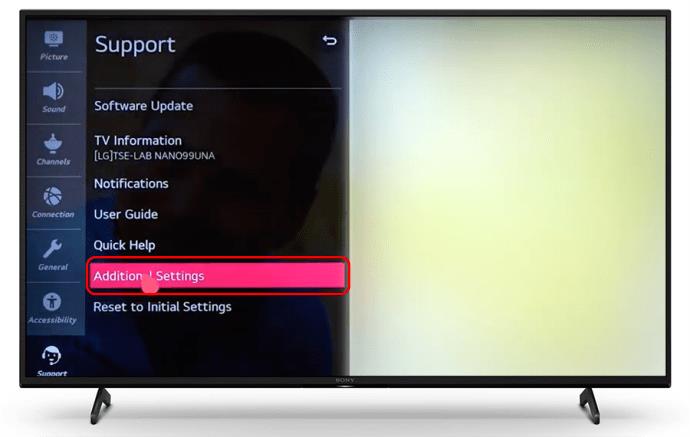
- Aktivirajte opciju “Test zvuka”.
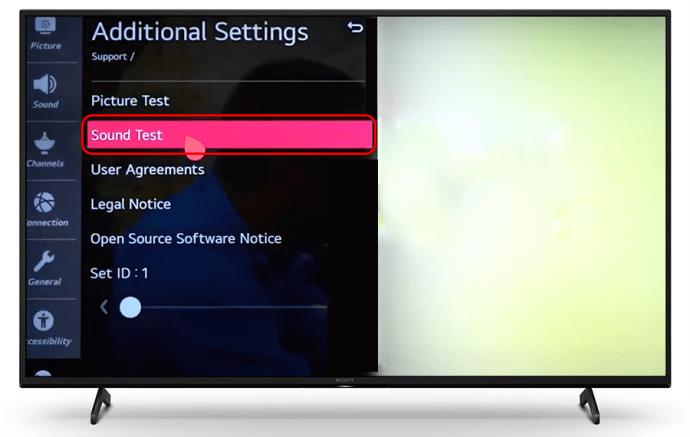
- Ako nema izobličenja, problem vjerojatno nije u samom televizoru. Međutim, ako i dalje čujete probleme sa zvukom tijekom testa, prijeđite na sljedeći korak.

- Iskrivljenje može biti uzrokovano zastarjelim firmverom. Kako biste riješili problem, ažurirajte softver televizora vraćanjem na izbornik "Postavke".

- U "Postavke" idite na "Podrška".
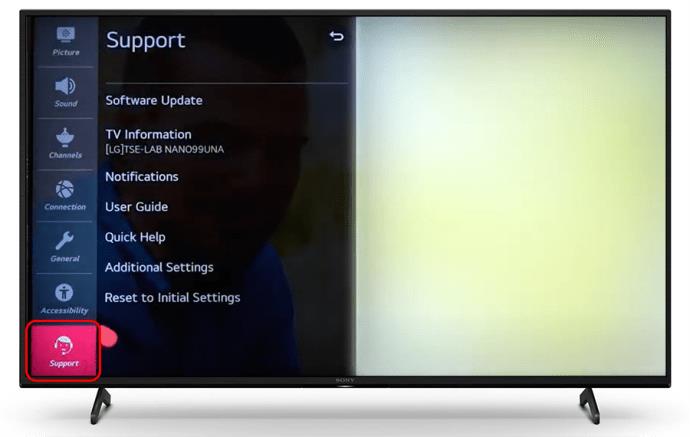
- Pronađite i aktivirajte opciju "Software Update".
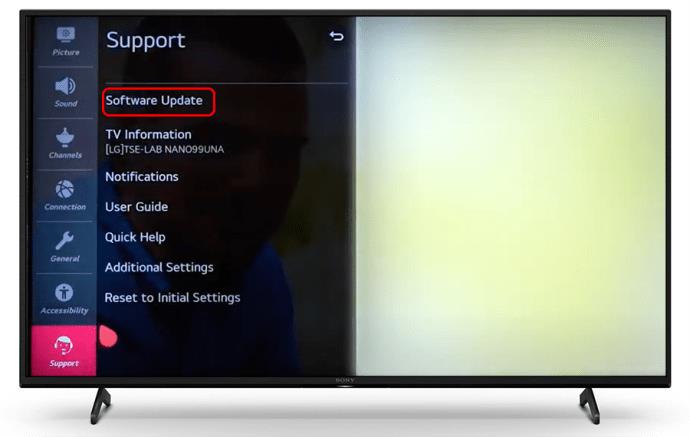
- Pričekajte da ažuriranje završi, a zatim ponovno testirajte zvuk.

Ako se problemi sa zvukom nastave pojavljivati nakon ažuriranja TV-a, vjerojatno ćete morati odnijeti uređaj u servis na popravak.
Nema zvuka ili nema kontrole nad glasnoćom
Ako vaš TV uopće ne reproducira zvuk, problem može proizaći iz nekoliko izvora. Pogledajmo neke moguće uzroke prije nego što predložimo odgovarajuća rješenja:
- Zvuk isključen
- Odabran pogrešan izlazni kanal
- Neispravan ulazni kanal
- Neispravni audio konektori
Ovi će se problemi vjerojatnije pojaviti ako televizor koristite u kombinaciji s vanjskim izvorom, na primjer, igraćom konzolom. Ako je uključen neki drugi uređaj, prvo trebate provjeriti je li zvuk aktiviran i na TV-u i na drugom uređaju.
Ako je zvuk aktiviran, pregledajte izlazne i ulazne postavke TV-a da biste vidjeli jesu li odabrane ispravne opcije. Posebne postavke za ovo razlikovat će se od modela do modela, ali biste trebali potražiti postavke zvuka ili zvuka u glavnom izborniku.
Započnite odabirom internog zvučnika kao glavnog izlaza. To će omogućiti reprodukciju zvuka preko samog TV-a, a ne vanjskog uređaja. Ako to ne daje rezultate, provjerite je li odabran ispravan unos. Iako bi vaš TV trebao automatski detektirati ispravne postavke ulaza i izlaza, ponekad automatizirana rješenja ne rade savršeno pri povezivanju više uređaja.
Pod uvjetom da su sve postavke softvera u redu, posljednje što treba provjeriti bit će vaši priključci i audio kabeli. Pokušajte ih zamijeniti da vidite je li zvuk sada aktiviran na vašem TV-u. Ako se nakon toga ništa ne dogodi, odnošenje uređaja u radionicu moglo bi biti jedino održivo rješenje.
S druge strane, vaš LG TV možda pokušava sam regulirati zvuk zbog pogrešne konfiguracije. Ako niste sigurni koja bi postavka mogla biti u pitanju, možete pokušati vratiti uređaj na tvorničke postavke.
Prije nego krenete s ovom opcijom, imajte na umu da će vraćanje TV-a na zadane postavke izbrisati sve vaše prijave, podatke i aplikacije. Imajući to na umu, prije nastavka napravite sigurnosnu kopiju svega. Zatim prođite kroz sljedeće korake:
- Uključite TV i provjerite je li problem i dalje prisutan.

- Na daljinskom upravljaču upotrijebite gumb "Početna" za ulazak u izbornik.

- Idite na "Postavke" i pronađite "Opće opcije".
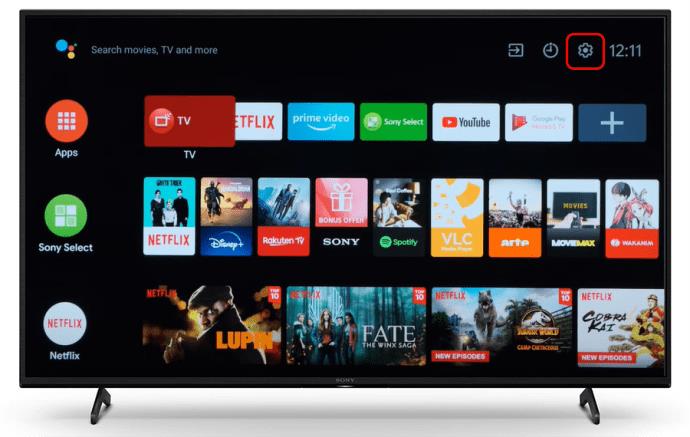
- Odaberite opciju "Storage & Reset" i odaberite je za vraćanje na tvorničke postavke.
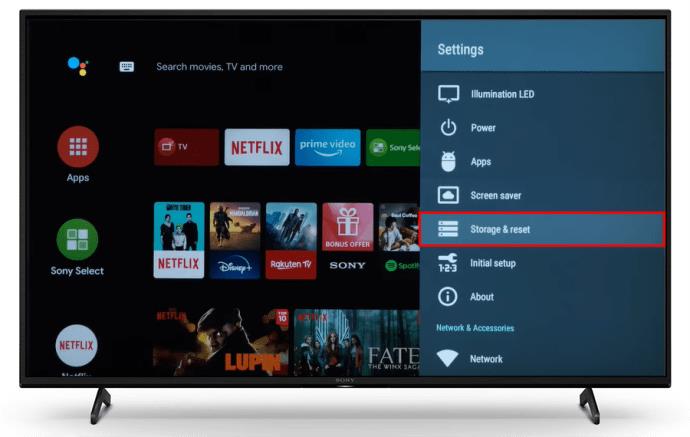
- Unesite lozinku za poništavanje kada se to od vas zatraži.
Ako vraćanje na tvorničke postavke ne riješi problem, morat ćete kontaktirati servis za popravak.
Neka vaš LG TV zvuči onako kako želite
Ispravljanje problema sa zvukom i glasnoćom može biti komplicirano, posebno kada koristite vanjske uređaje. U nekim slučajevima otkrivanje uzroka problema može biti veći izazov nego njegovo rješavanje. Nadamo se da će vam ovaj članak pomoći da pronađete i riješite probleme s glasnoćom vašeg LG TV-a koja ne radi i da ćete ponovno moći uživati u svom omiljenom sadržaju s ispravnim zvukom.
Kakav ste problem s glasnoćom ili zvukom imali na LG TV-u? Možete li sami riješiti problem ili ste morali nazvati servis za popravak? Javite nam u odjeljku za komentare ispod.